Attēla daļas atdalīšana no fona nav viegls uzdevums, kam nepieciešamas īpašas programmas. Bet iemācoties tos pareizi lietot, jūs varat izveidot veiklas izlases un veikt neparastas un interesantas montāžas.
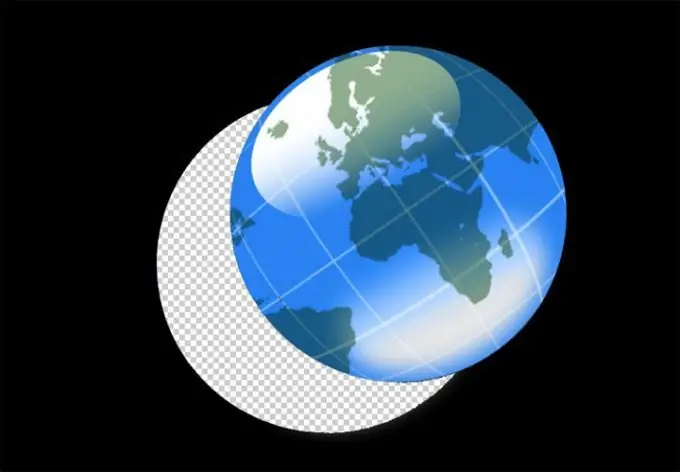
Nepieciešams
Adobe Photoshop, attēls rediģēšanai
Instrukcijas
1. solis
Lai atdalītu attēla daļu no fona, vispirms jāizvēlas vajadzīgā attēla zona. Adobe Photoshop ir daudzfunkcionāla programma, un tā piedāvā vairākas atlases metodes. Izmantojiet dažādus rīkus, kas konkrētajā situācijā ir visērtākie jūsu darbam.
2. solis
Vienkāršākais un ātrākais veids, kā izvēlēties, ir Burvju nūjiņas rīks. Šis rīks darbojas pēc krāsu līdzības principa, tas ir, tas izvēlas dažādu toņu vai to pašu krāsu toņus. Jūs varat redzēt, kā darbojas "burvju nūjiņa", vienā brīdī noklikšķinot uz lielas vienas krāsas zonas. Rīks ļauj veikt labu, precīzu atlasi, ja krāsu robežas ir pietiekami asas, un toņu un vidus toņu skaits ir mazs.
3. solis
Ja jūs jau esat veicis atlasi, bet vēlaties to palielināt, turiet nospiestu taustiņu Shift un turpiniet atlasīt apgabalus - tie tiks pievienoti iepriekšējiem. Gadījumā, ja jums ir nepieciešams noņemt daļu no atlasītā apgabala, noklikšķiniet uz attēla apgabala, kuru vēlaties noņemt, turot nospiestu taustiņu Alt.
4. solis
Lai iegūtu precīzāku izvēli, izmantojiet laso rīku komplektu. Tie ietver: "laso", "taisnstūra laso" un "magnētisko laso". Pirmais rīks ļauj atlasīt apgabalus ar rokām, fiksējot līniju ar punktiem - mezgliem. "Taisnstūra laso" ļauj atlasīt attēla apgabalus ar taisnām līnijām, arī fiksējot līniju ar mezgliem. Trešais šīs grupas rīks ir viens no populārākajiem Photoshop atlases rīkiem. Rīks tiek izmantots arī ar mezgliem, bet līnija starp tiem, šķiet, pielīp krāsu robežai. "Magnētiskais" laso, kā likums, prasa rūpīgu darbu, taču ar to jūs varat iegūt ļoti precīzu un kvalitatīvu atlasi.
5. solis
Ja attēlā ir spilgti, vienmērīgi jebkuras krāsas laukumi, izmantojiet krāsu izvēli. Lai to izdarītu, augšējā izvēlnes joslā atrodiet “izvēle”, pēc tam - “krāsu diapazons”. Tiks atvērts dialoglodziņš, kurā jāizvēlas krāsu grupa, kuru izvēlēties. Nākamās atlases apgabals tiks parādīts sīktēlā loga apakšdaļā.
6. solis
Kad atlase ir gatava, turpiniet precizēt tās malu. Lai to izdarītu, ar peles labo pogu noklikšķiniet uz atlases apgabala un atlasiet "precizēt malu". Parādītajā logā varat mainīt atlases rādiusa, malu kontrasta, izplūduma un citus iestatījumus. Pārvietojiet parametru slīdņus, lai iestatītu optimālo jūsu konkrētajai izvēlei.
7. solis
Tagad atdaliet iegūto laukumu no visa attēla. Ir nepieciešams sagriezt (Ctrl + X) apgabalu un ielīmēt to jaunā slānī (Ctrl + V). Varat arī izmantot citu metodi: apgriezt atlasi. Lai to izdarītu, izvēlnē "Selection" atlasiet "invert" vai "invert". Visas zonas, izņemot jūsu atlasi, tagad ir aktīvas. Nospiediet taustiņu Del, un fons pazudīs.






